小白重装系统后分辨率设置方法
更新时间:2017-07-08 15:11:46
作者:烂好人
小白重装系统后分辨率设置方法。 电脑系统重装已经不是什么新鲜的事情,大家在电脑变慢或者系统崩溃后都会选择将电脑系统重装。但是在系统重装完毕后,总会出现一些小问题。比如电脑连不上网络,我的电脑图标不见了等等的情况。今天小编在重装系统后遇到一个关于重装系统后分辨率设置方法,具体操作方法如下,希望小编的分享能够帮助到大家!
重装系统后分辨率设置方法:
原版系统安装后,显示如下:

我们发现桌面上的图标太大了,这是因为屏幕的分辨率没有调好,具体设置如下:
我们在桌面上右击,如下:
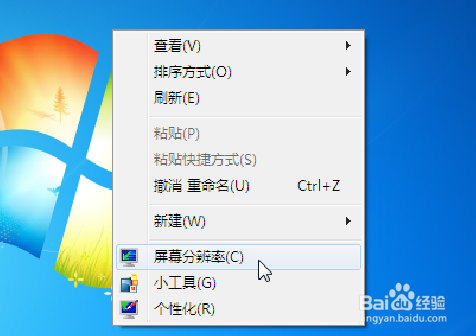
我们点击“屏幕分辨率”,如下:
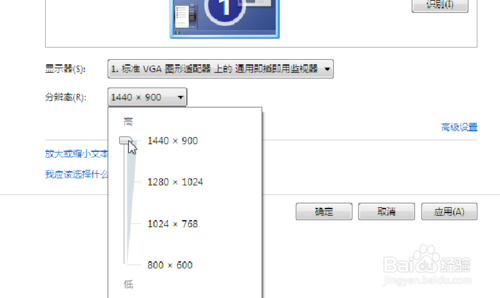
我们选择一个合适的分辨率,然后点击“确定”,如下:
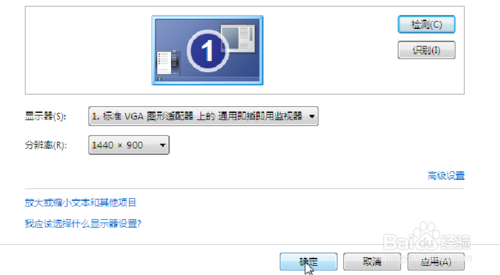
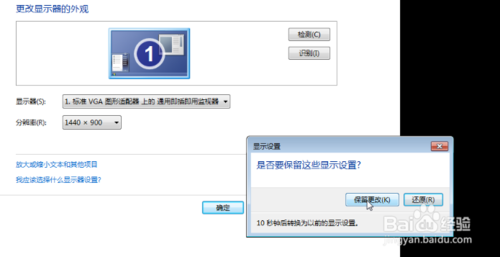
我们点击“保存更改”,如下:
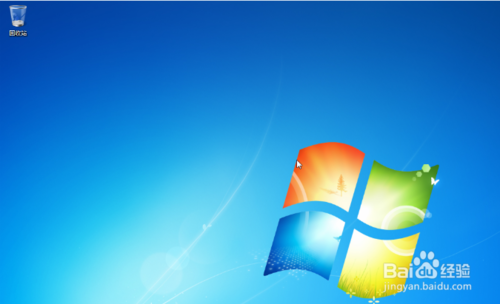
以上便是关于小白重装系统后分辨率设置方法,希望小编的分享能够帮助到大家!
系统重装相关下载
系统重装相关教程
重装系统软件排行榜
重装系统热门教程
- 系统重装步骤
- 一键重装系统win7 64位系统 360一键重装系统详细图文解说教程
- 一键重装系统win8详细图文教程说明 最简单的一键重装系统软件
- 小马一键重装系统详细图文教程 小马一键重装系统安全无毒软件
- 一键重装系统纯净版 win7/64位详细图文教程说明
- 如何重装系统 重装xp系统详细图文教程
- 怎么重装系统 重装windows7系统图文详细说明
- 一键重装系统win7 如何快速重装windows7系统详细图文教程
- 一键重装系统win7 教你如何快速重装Win7系统
- 如何重装win7系统 重装win7系统不再是烦恼
- 重装系统win7旗舰版详细教程 重装系统就是这么简单
- 重装系统详细图文教程 重装Win7系统不在是烦恼
- 重装系统很简单 看重装win7系统教程(图解)
- 重装系统教程(图解) win7重装教详细图文
- 重装系统Win7教程说明和详细步骤(图文)




